【Teams活用】チャットに便利な機能をお届け!
テレワークに便利なTeamsですが、利活用できていますか?Teamsの機能を使い倒して、より生産性の高いテレワークを実現するため、意外と知らない機能をいくつかご紹介いたします。

「毎日報告で利用するチャット」や「主要なチームのチャット」を一覧から探す手間をなくす方法
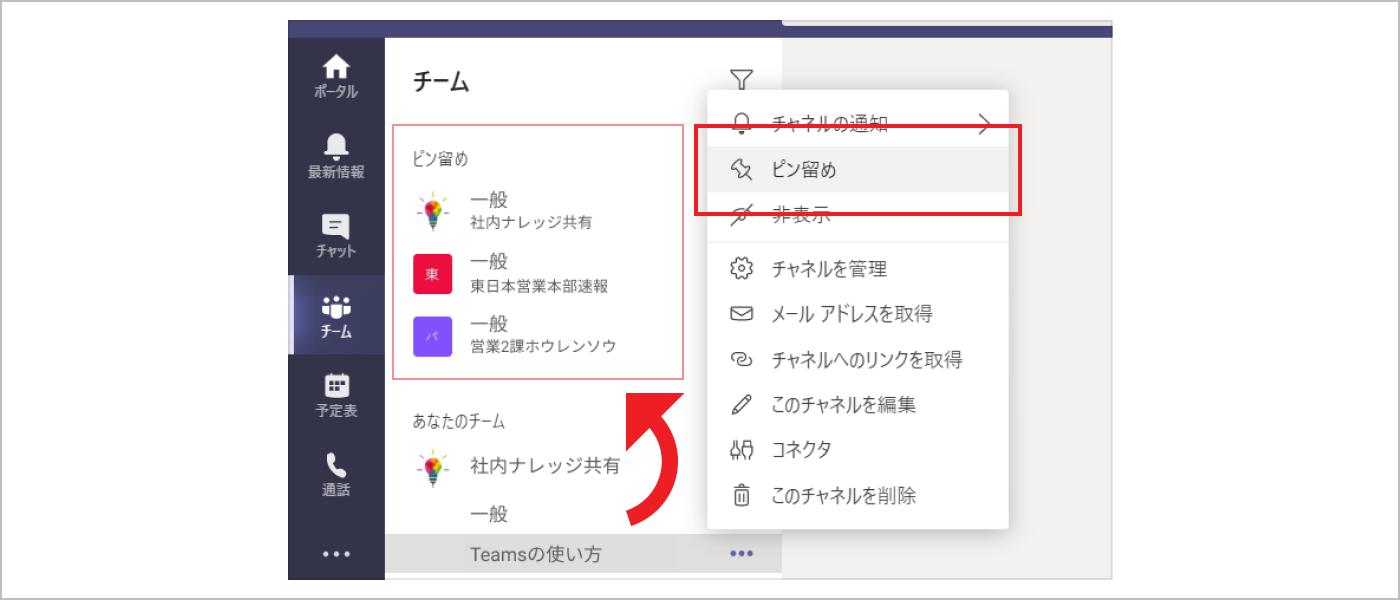
頻繁に確認するチャットルームを上位に表示
Teamsのチャットグループおよびチームの一覧は、ドラッグで並び替えられるほか、ピン留めし上位に固定表示することができます。
■チームを並び替える
Teamsのチーム一覧は、ドラッグすることで任意の順番に並び替えることができます。
■チャットのグループ、チームのチャネルをピン留めする
チャットのグループおよび、チームのチャネルはそれぞれのメニューからピン留めすることができます。ピン留めしたグループおよびチャネルは、一覧の上部に固定表示することができます。
※ピン留めした一覧も、ドラッグにより任意の順番に並びかえることができます。

「先週共有された資料が見つからない」「報告を再送してもらう」といった面倒を無くす方法
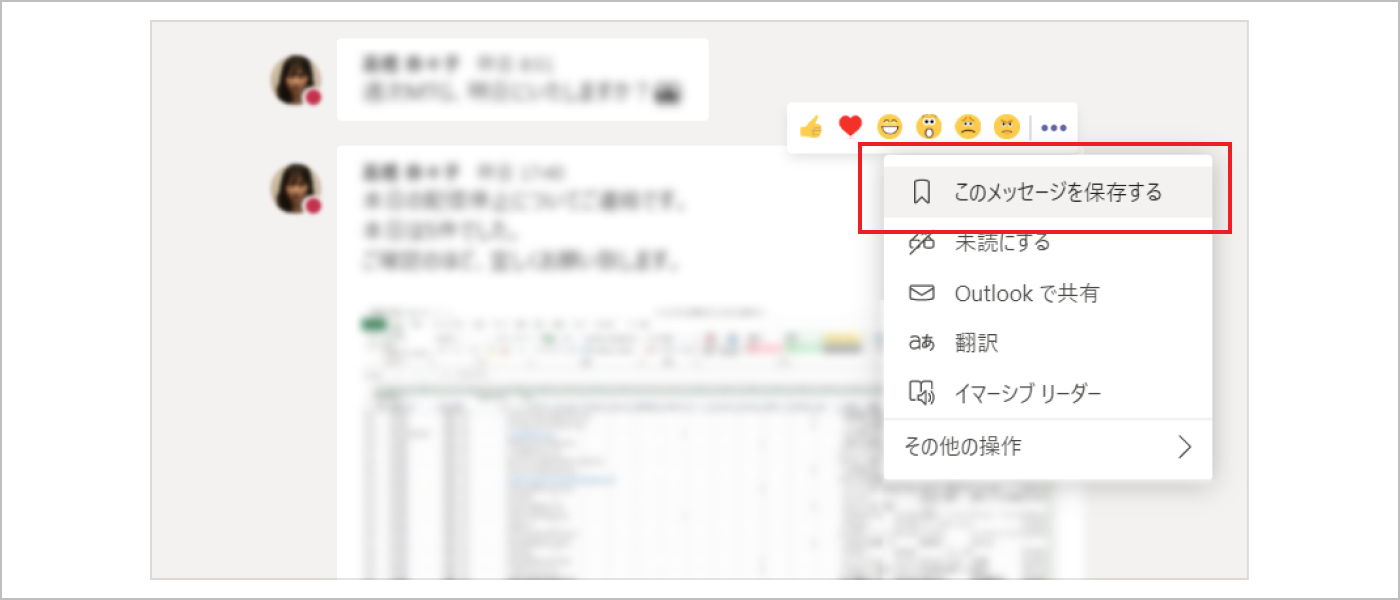
報告や資料をすぐに読み返す
複数のチャネルに参加していたり、流れの速いチャットに参加している場合、読み返したいチャットを後から見つけるのは手間がかかります。読み返したいチャットはブックマークに保存し、簡単に確認することができます。
■チャットをブックマークに保存する
任意のチャットのメニューから「このメッセージを保存する」をクリックすることで、ブックマークに保存することができます。
■ブックマークしたチャットの確認
ブックマークしたチャットは、画面右上のユーザーアイコン内のメニュー「保存済み」から確認することができます。
※ ブックマークは PC とスマホとで同期されます。

社内のお知らせを確認するためだけに、ブラウザを起動しページにアクセスする手間を無くす方法
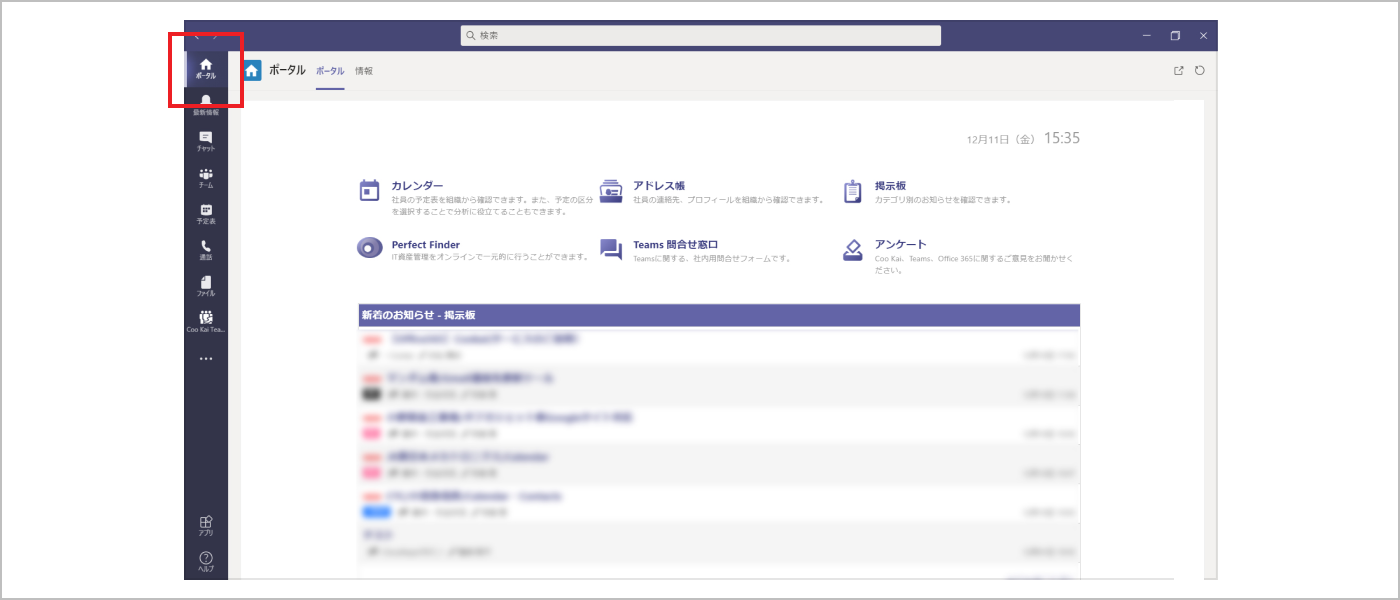
社内システム・お知らせに瞬時にアクセス
Teamsでは様々な情報を共有できますが、ユーザー間での情報共有を目的としています。社内システムへのリンクや、全社向けのお知らせはポータルサイトに集約し、サイドメニューに表示すると便利です。
■ポータルサイトをサイドメニューに表示
Teamsの管理者は、構築したアプリケーションをユーザーのサイドメニューに配布することができます。ポータルサイトを構築し、サイドメニューに表示することでブラウザを切り替えたり、アクセスする手間なしに情報を届けることができます。
※弊社では社内向けの掲示板アプリと連携したポータルサイトを提供しています。
■お電話でのお問合せ
0120-061-044
■メールでのお問合せ
■Teams認定アプリ「Coo Kai活動分析」
https://www.coo-kai.jp/office365/lineup/activity-analysis/
■Teams認定アプリ「Coo Kai Team Build」



